- ბევრი თამაში და სხვა პროგრამული უზრუნველყოფა გარკვეულ ჩარჩოებს ეყრდნობა სწორად მუშაობისთვის. იმ შემთხვევაში, თუ თქვენს კომპიუტერს აკლია ჩარჩოს ზოგიერთი კომპონენტი, პროგრამა ვერ მუშაობს სწორად.
- ბრძანების სტრიქონში sfc– ის გაშვება, დაინსტალირებული. NET ჩარჩოს შეკეთება ან Visual C ++ გადანაწილებადი პაკეტების გამოსწორება r6025– ის გამორთვის შეცდომის გამოსწორების საუკეთესო გზაა.
- თუ რაიმე სხვა მსგავსი პრობლემა გაქვთ, დარწმუნდით, რომ ეწვიეთ ჩვენს ექსკლუზიურ სახელმძღვანელოს შეასწორეთ Runtime Errors განყოფილება.
- სახელმძღვანელო საწყისი Windows 10 Errors Hub ძალიან გამოსადეგია იმის გარკვევაში, რა არის არასწორი და რა უნდა გააკეთოს ამის შესახებ.
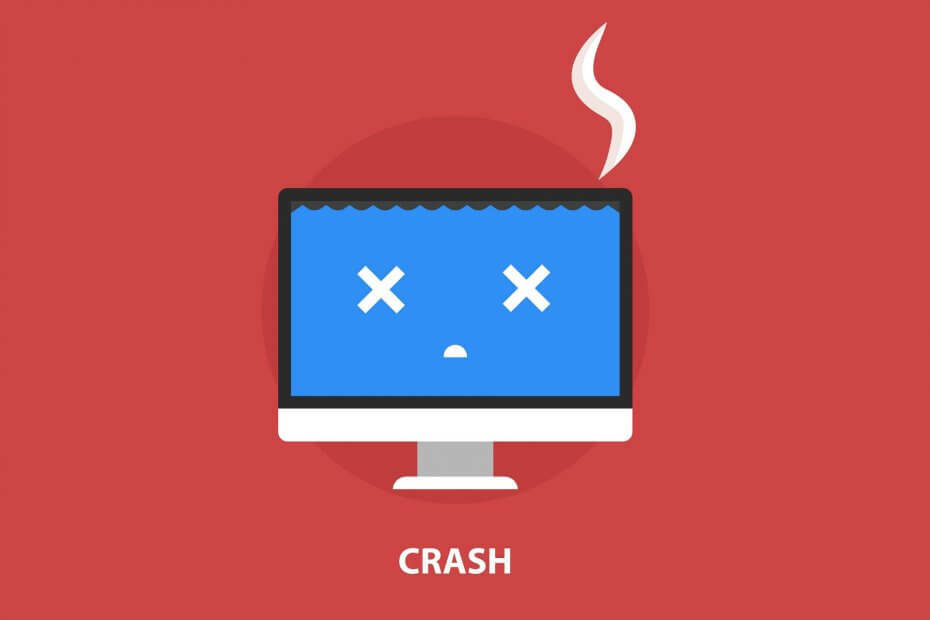
- ჩამოტვირთეთ Restoro PC Repair Tool რომელსაც გააჩნია დაპატენტებული ტექნოლოგიები (პატენტი ხელმისაწვდომია) აქ).
- დააჭირეთ დაიწყეთ სკანირება Windows– ის პრობლემების მოსაძებნად, რომლებიც შეიძლება კომპიუტერის პრობლემებს იწვევს.
- დააჭირეთ შეკეთება ყველა თქვენი კომპიუტერის უსაფრთხოებასა და მუშაობაზე გავლენის მოსაგვარებლად
- Restoro გადმოწერილია 0 მკითხველი ამ თვეში.
მაიკროსოფტი ვიზუალური C ++ ხანგრძლივობა ბიბლიოთეკის შეცდომა r6025 ხდება Windows პლატფორმებზე პროგრამული უზრუნველყოფის გაშვებისას, რომელიც ეყრდნობა Visual C ++ ბიბლიოთეკებს.
როდესაც პროგრამა მოუწოდებს სუფთა ვირტუალურ ფუნქციას ზარის არასწორი კონტექსტით, შეგიძლიათ მიიღოთ შეცდომის შეტყობინება Runtime შეცდომა! პროგრამა: C: პროგრამის FilesProgram სახელი R6025 - სუფთა ვირტუალური ფუნქციის ზარი. ეს არის გათიშვის დროს დაშვებული შეცდომა, რომელიც ავარიულობს პროგრამულ უზრუნველყოფას და ეს რამდენიმე რეზოლუციაა, რამაც შეიძლება გამოსწორდეს.
როგორ გადავჭრათ Microsoft Visual error r6025
- სისტემის ფაილების სკანირება
- შეკეთება Microsoft NET Framework 3.5
- დააინსტალირეთ Visual C ++ გადანაწილებადი პაკეტები
- სუფთა Boot Windows
- წაშალეთ უსარგებლო ფაილები და გადააყენეთ პროგრამა
1. სისტემის ფაილების სკანირება
ხანგრძლივობის შეცდომების მიზეზი შეიძლება იყოს დაზიანებული სისტემის ფაილები. როგორც ასეთი, სისტემის ფაილების შემოწმების გაშვებას შეუძლია შესაბამისი სისტემის ფაილების შეკეთება და ამ საკითხის მოგვარება. SFC სკანირების ჩატარება შეგიძლიათ შემდეგნაირად.
- დააჭირეთ Win + X ჰოკეის და აირჩიეთ ბრძანების სტრიპტიზი (ადმინისტრატორი) Win + X მენიუში.
- შეიყვანეთ "Dississive / Online / Cleanup-image / ჯანმრთელობის აღდგენა" და SFC სკანირების დაწყებამდე დააჭირეთ ღილაკს Enter.
- შემდეგ შედი sfc / scannow და დააჭირეთ ღილაკს Return (SFC) სკანირების გასაშვებად.

- SFC სკანირებას შეიძლება 20-30 წუთი დასჭირდეს. თუ ბრძანების სტრიქონში ნათქვამია, რომ WRP შეკეთდა ზოგიერთი ფაილი, გადატვირთეთ Windows OS.
2. შეკეთება Microsoft NET Framework 3.5
- შეიძლება მოხდეს Microsoft NET Framework ინსტალაციის შეკეთება. ამისათვის დააჭირეთ ღილაკს Win + R კლავიატურის მალსახმობი, Run- ში შეიყვანეთ "appwiz.cpl" და დააჭირეთ ღილაკს კარგი ღილაკი
- დააჭირეთ Windows– ის ფუნქციების ჩართვა ან გამორთვა პროგრამებისა და თვისებების ჩანართზე, ფანჯრის გასახსნელად ქვემოთ.
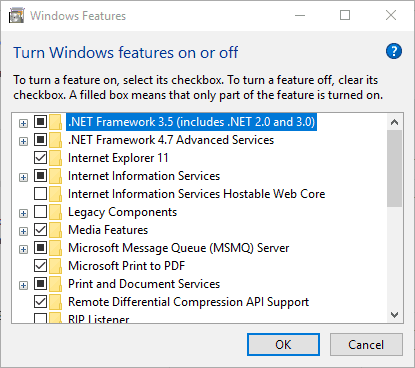
- ახლა მონიშნეთ NET Framework 3.5 მონიშნეთ ველი და დააჭირეთ ღილაკს კარგი ღილაკი
- გადატვირთეთ Windows OS.
- ისევ გახსენით Windows Features ფანჯარა.
- აირჩიეთ NET Framework 3.5 მონიშნეთ ველი და დააჭირეთ ღილაკს კარგი ღილაკი
- შემდეგ გადატვირთეთ სამუშაო მაგიდა ან ლეპტოპი.
3. დააინსტალირეთ Visual C ++ გადანაწილებადი პაკეტები
შესაძლოა, თქვენს ლეპტოპს ან სამუშაო მაგიდას აკლია ვიზუალური C ++ გადანაწილებადი პაკეტი და პროგრამის მიერ მოთხოვნილი მისი მუშაობის დროის კომპონენტები. ჩვეულებრივ, ისინი ავტომატურად ინსტალირდება Windows- ზე.
პროგრამები და ფუნქციები ჩანართში ჩამოთვლილია თქვენი დაინსტალირებული Visual C ++ პაკეტები, როგორც ნაჩვენებია ქვემოთ მოცემულ კადრში.
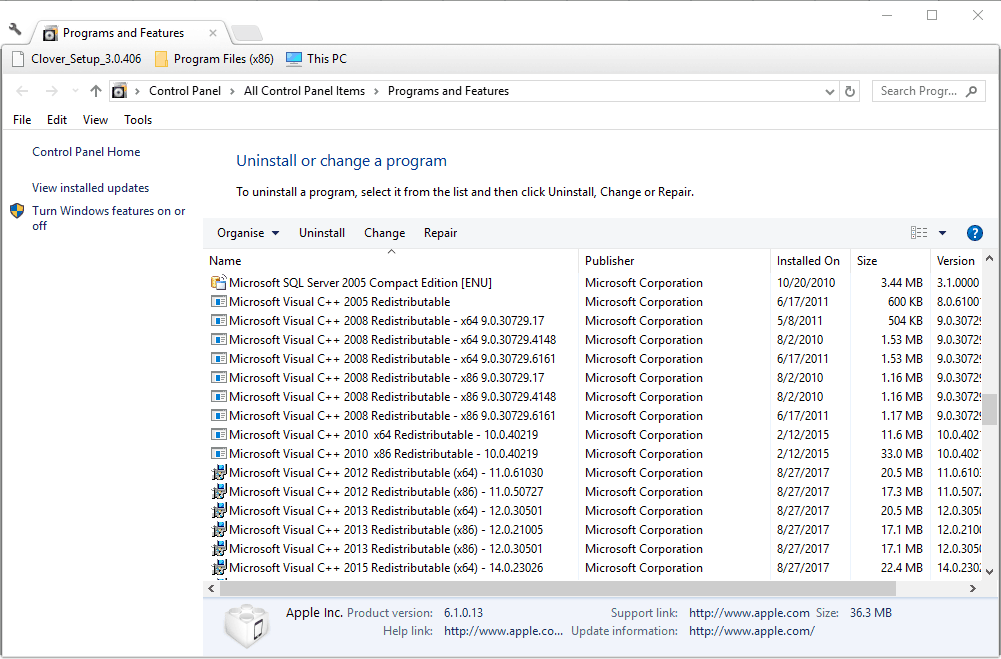
გაუშვით სისტემის სკანირება პოტენციური შეცდომების აღმოსაჩენად

ჩამოტვირთეთ Restoro
PC სარემონტო ინსტრუმენტი

დააჭირეთ დაიწყეთ სკანირება რომ იპოვოთ ვინდოუსის პრობლემები.

დააჭირეთ შეკეთება ყველა დაპატენტებულ ტექნოლოგიებთან დაკავშირებული პრობლემების გადასაჭრელად.
გაუშვით კომპიუტერის სკანირება Restoro Repair Tool– ით, რომ იპოვოთ უსაფრთხოების პრობლემები და შენელებული შეცდომები. სკანირების დასრულების შემდეგ, შეკეთების პროცესი შეცვლის დაზიანებულ ფაილებს ახალი Windows ფაილითა და კომპონენტებით.
თუ თქვენს სამუშაო მაგიდას ან ლეპტოპს არ აქვს C ++ გადანაწილებადი პაკეტები, შეგიძლიათ ხელით დააყენოთ 32 და 64 ბიტიანი ვერსიები. დარწმუნდით, რომ 32-ბიტიანი პაკეტები დაამატეთ 32-ბიტიან ვინდოუსის პლატფორმას. შეგიძლიათ ჩამოტვირთოთ უახლესი Visual C ++ გადანაწილებადი პაკეტების ვებ – გვერდების ამ გვერდებიდან:
- Microsoft Visual C ++ გადანაწილებადი პაკეტი 2017 და 2019 (x64)
- Microsoft Visual C ++ 2015 გადანაწილებადი პაკეტი
- Microsoft Visual C ++ 2013 გადანაწილებადი პაკეტი
- Microsoft Visual C ++ 2012 გადანაწილებადი განახლება 4
- Microsoft Visual C ++ 2010 გადანაწილებადი პაკეტი (x86)
4. სუფთა Boot Windows
შეცდომა r6025 შეიძლება იყოს იმის გამო ანტივირუსული და სისტემის ტექნიკური უზრუნველყოფის კონფლიქტები. იმის უზრუნველსაყოფად, რომ ეს ასე არ არის, შეგიძლიათ გამორთოთ Microsoft- ის ყველა სერვისი. ეს შერჩევითი გაშვება არის სუფთა ჩატვირთვის პროგრამა, რომელსაც შეუძლია გადაჭრას პროგრამული კონფლიქტები.
- Პირველი, გახსენით MSConfig Run- ში "msconfig" - ის შეყვანით. ამით გაიხსნება ქვემოთ მოყვანილი ფანჯარა, როდესაც დააჭირეთ ღილაკს კარგი ღილაკი
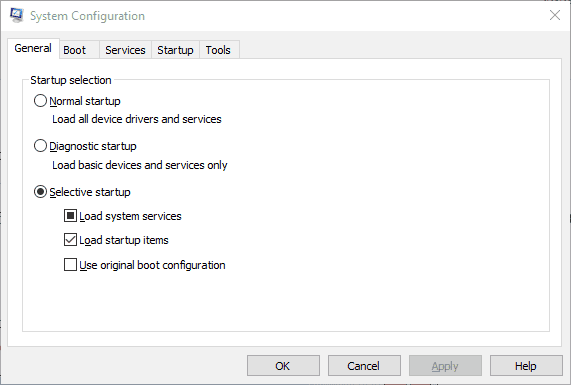
- აირჩიეთ შერჩევითი სტარტაპი ზოგადი ჩანართის ვარიანტი, თუ ის უკვე არ არის არჩეული.
- აირჩიეთ მომსახურება ჩანართი ნაჩვენებია პირდაპირ ქვემოთ.

- აირჩიეთ Microsoft- ის ყველა სერვისის დამალვა ვარიანტი.
- დააჭირეთ ღილაკს Ყველას გაუქმება ღილაკი ყველა სერვისის შესაჩერებლად.
- დააჭირეთ ღილაკს მიმართვა და კარგი ღილაკები.
- შემდეგ აირჩიეთ Რესტარტი ვარიანტი სისტემის კონფიგურაციის დიალოგურ ფანჯარაზე.
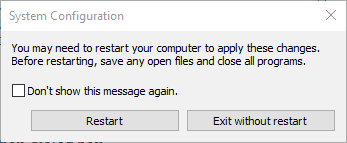
5. წაშალეთ უსარგებლო ფაილები და გადააყენეთ პროგრამა
უსარგებლო ფაილების წაშლა და პროგრამის ხელახლა ინსტალაცია, რომელიც აბრუნებს r6025 შეცდომას, საკითხის კიდევ ერთი პოტენციური გადაწყვეტაა. წაშალეთ უსარგებლო ფაილები პროგრამის კვლავ ინსტალაციამდე. ასე შეგიძლიათ წაშალოთ უსარგებლო ფაილები და ხელახლა დააინსტალიროთ პროგრამული უზრუნველყოფა Windows- ში.
- პირველ რიგში, გახსენით პროგრამები და თვისებები ჩანართში "appwiz.cp" - ში.
- ამოიღეთ პროგრამა, ამოიღეთ და დააჭირეთ მას წაშალეთ ღილაკი შემდეგ დააჭირეთ ღილაკს დიახ დადასტურების ღილაკი.

- შემდეგ, ჩაწერეთ "cleanmgr" Run- ში; და დააჭირეთ ღილაკს კარგი ღილაკი
- აირჩიეთ სკანირების სკანირება, სადაც დააინსტალირეთ პროგრამა, რომელიც ჩვეულებრივ C დისკია.
- აირჩიეთ ფაილის ყველა ველი დისკის დასუფთავების ფანჯარა პირდაპირ ქვემოთ.
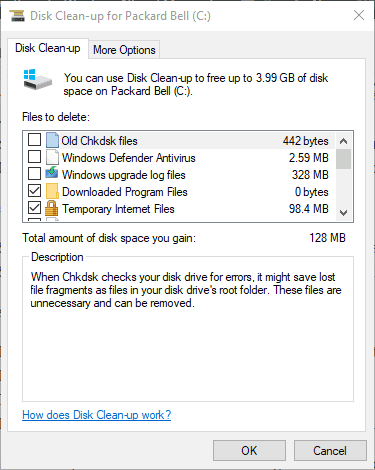
- დააჭირეთ ღილაკს კარგი ღილაკს და დააჭირეთ Წაშალე ფაილები ფაილის არჩეული კატეგორიების წაშლა.
- გადატვირთეთ Windows უსარგებლო ფაილების წაშლის შემდეგ.
- შემდეგ ხელახლა დააინსტალირეთ პროგრამა, რომელიც წაშალეთ.
- გარდა ამისა, შეამოწმეთ, არის თუ არა განახლებული პროგრამები წინასწარ დაინსტალირებული პროგრამისთვის.
ეს არის r6025 შეცდომის რამდენიმე პოტენციური გამოსწორება, რომლებიც არ საჭიროებს მესამე მხარის კომუნალური პროგრამების დამატებით პროგრამას.
ზემოთ მოცემული რეზოლუციების გარდა, არსებობს მრავალი მესამე მხარის სისტემის ოპტიმიზაციის პროგრამა, რომელსაც შეუძლია შეცვალოს შეცდომა r6025 მათი რეესტრის საწმენდებითა და სისტემის ფაილების შეკეთების საშუალებებით. შეამოწმეთ ეს პროგრამული უზრუნველყოფის სახელმძღვანელო PC– ს სარემონტო ნაკრების შემდგომი დეტალებისთვის.
აქ მოცემულია რამდენიმე მსგავსი საკითხი, რომლებსაც მომხმარებლები ხვდებიან და რომელთა გამოსწორებისთვისაც იგივე ნაბიჯები უნდა იქნას გამოყენებული:
Skyrim– ის შეცდომის ხანგრძლივობა r6025 - შეცდომა მოხდა Skyrim– ის თამაშისას და ჩარჩო კომპონენტების განახლებისას, ეს პრობლემა მოგვარდება.
Runtime შეცდომა r6025 Fallout 4 - ამ შეცდომის დროს ხდება Fallout 4-ის გახსნისას. ან გადააყენეთ თამაში ან განაახლეთ გადანაწილებადი პაკეტი, რომ პრობლემა გაქრეს.
Runtime შეცდომა r6025 სუფთა ვირტუალური ფუნქციის გამოძახება - მიჰყევით ამ სახელმძღვანელოს მითითებულ ნაბიჯებს ამ საკითხის მოსაგვარებლად.
Microsoft Visual C ++ გამორთვის დროს შეცდომა r6025 - მთავარი დამნაშავე, Microsoft Visual C ++ გადანაწილებადი პაკეტი, რომელიც უნდა გამოსწორდეს.
 კიდევ გაქვთ პრობლემები?შეასწორეთ ისინი ამ ინსტრუმენტის საშუალებით:
კიდევ გაქვთ პრობლემები?შეასწორეთ ისინი ამ ინსტრუმენტის საშუალებით:
- ჩამოტვირთეთ ეს PC სარემონტო ინსტრუმენტი TrustPilot.com– ზე შესანიშნავია (ჩამოტვირთვა იწყება ამ გვერდზე).
- დააჭირეთ დაიწყეთ სკანირება Windows– ის პრობლემების მოსაძებნად, რომლებიც შეიძლება კომპიუტერის პრობლემებს იწვევს.
- დააჭირეთ შეკეთება ყველა დაპატენტებულ ტექნოლოგიებთან დაკავშირებული პრობლემების მოგვარება (ექსკლუზიური ფასდაკლება ჩვენი მკითხველისთვის).
Restoro გადმოწერილია 0 მკითხველი ამ თვეში.
ხშირად დასმული შეკითხვები
თუ შეცდომა წარმოიშვა პროგრამული უზრუნველყოფის ან თამაშის გახსნისას, მთლიანად გამოდით თამაშიდან, შეწყვიტეთ პროცესი და ხელახლა დააინსტალირეთ Microsoft Visual C ++ Runtime Libraries. იხილეთ სტატიაში ჩამოტვირთვის ბმულები და მეტი დეტალები.
ეს არის შეცდომა, რომელიც ხდება პროგრამის გაშვებისას და ვერსიის კონფლიქტი ან ჩარჩოდან დაკარგული ფაილები ხელს უშლის მას გამართულად მუშაობას.
როდესაც Windows- ის ზოგიერთ კომპონენტს შორის სისტემის კონფლიქტი ხდება, Microsoft Visual C ++ Runtime შეცდომაა ნაჩვენებია, რომ საჭიროა ამ სტატიიდან რამდენიმე ნაბიჯის შესრულება მისი გადასაჭრელად ან გადახედეთ ჩვენი შეასწორეთ ვიზუალური C ++ შეცდომა სახელმძღვანელო.


